在我们平时的Excel表格操作中,经常需要在单元格中输入相应的内容,有时候为了加以区分,我们往往需要另起一行进行输入,那么这是如何实现的呢?下面我们就来学习一下。
首先打开一个空白的Excel表格,我们输入以下文字会发现,文字都在一行且占据了其它单元格的位置:
WPS Excel如何取消自动换行
在日常使用Excel软件进行办公时,我们会发现在WPSExcel单元格中输入内容时,当内容满格后,会默认自动换行。而经常使用软件的人们也知道,按住键盘上的【Ctrl】 【Enter】键也会实现该功能
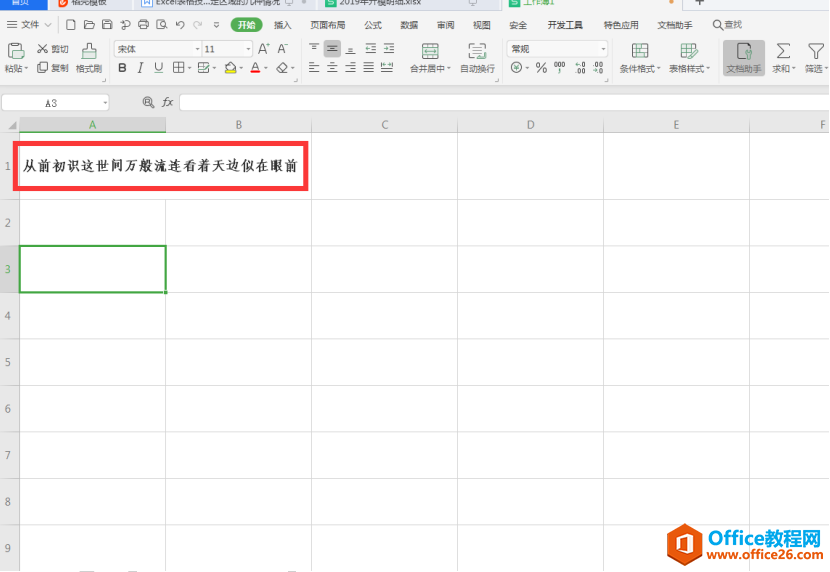
第一种方式就是将光标放置到需要换行的位置,待光标闪烁,按住键盘上的【Alt】 【Enter】,这种办法可以随时随地进行换行:
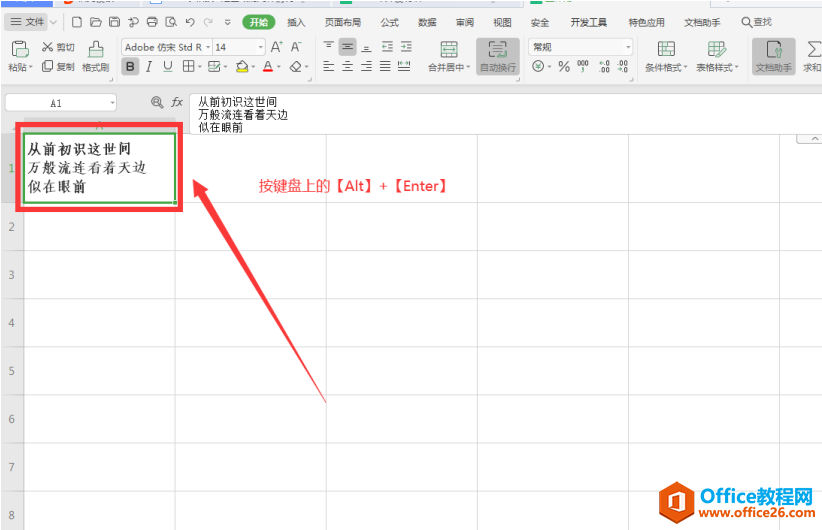
第二种方式:选中该单元格,在工具栏【开始】菜单下,点击【自动换行】,大家可以看到这种换行,实际上是在写满单元格后自动进入下一行:

WPS Excel筛选后如何排序
在工作中使用Excel表格筛选数据,是很常用的一种查看方法,但是筛选出来的数据顺序是根据表格中本身的位置排列,假如想要在筛选状态时也按需求排序,是不是更直观?那如何进行筛选后排





